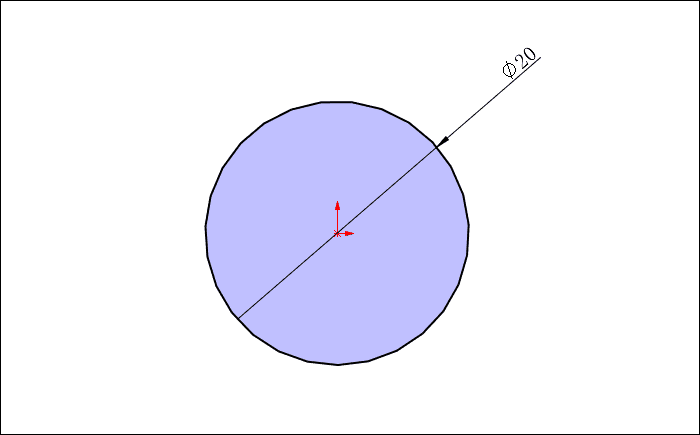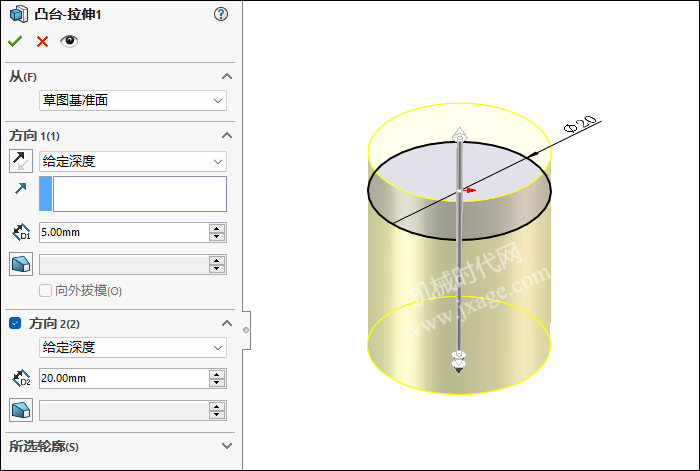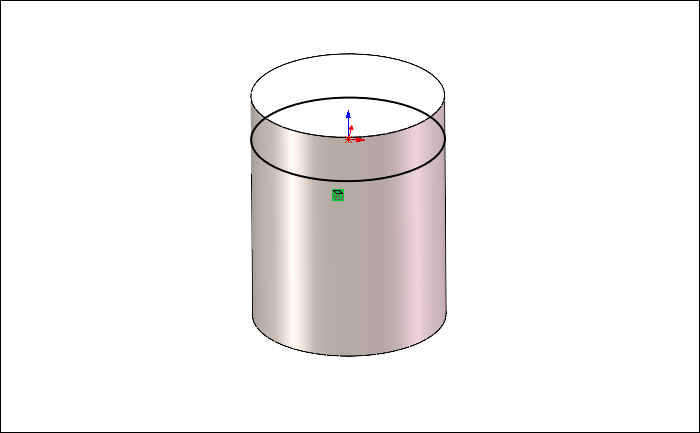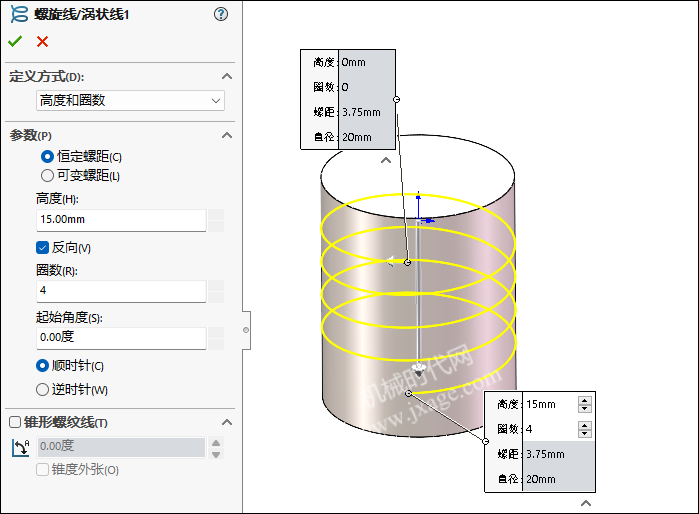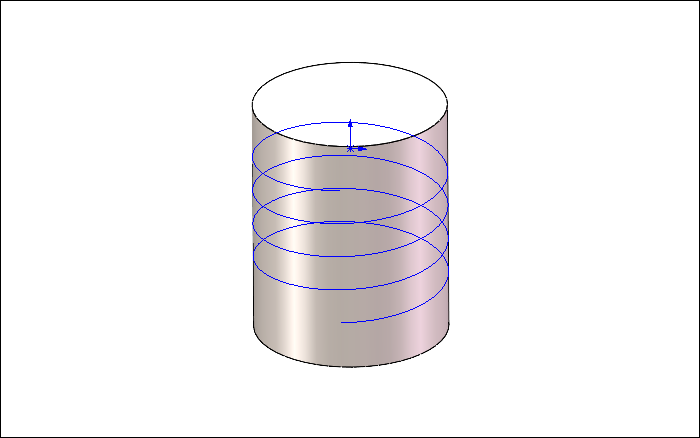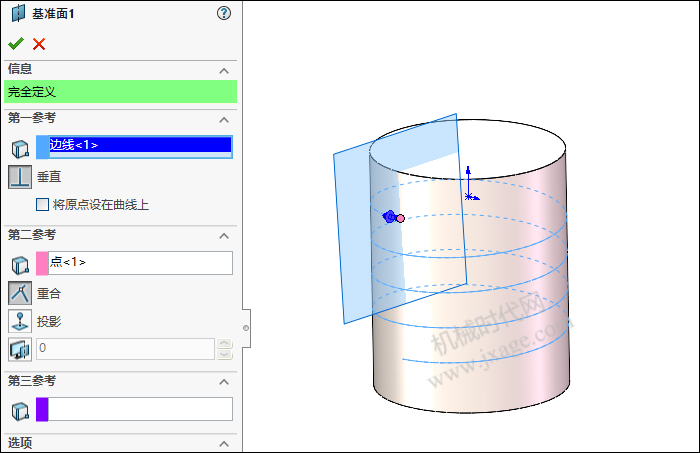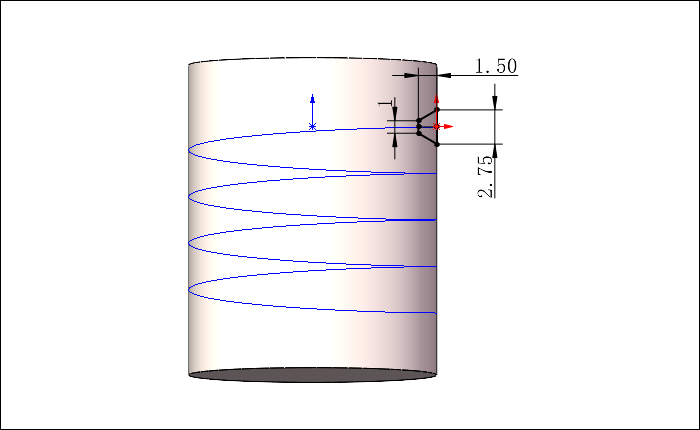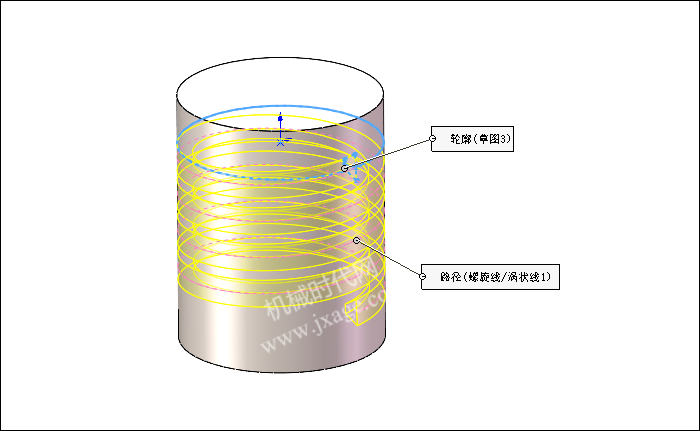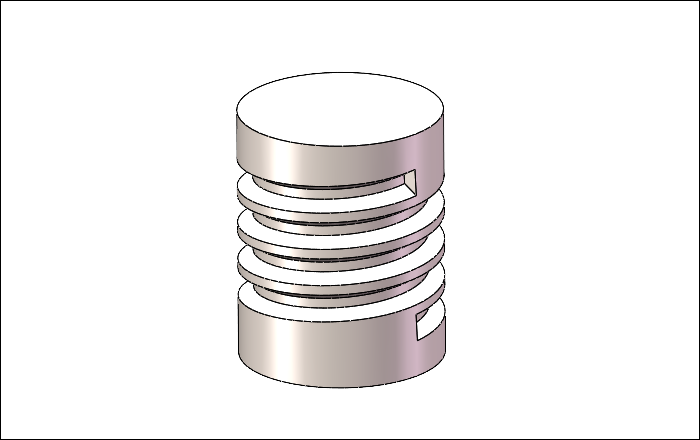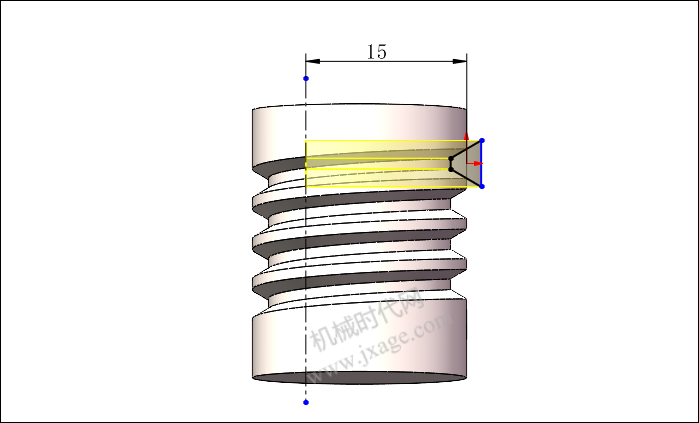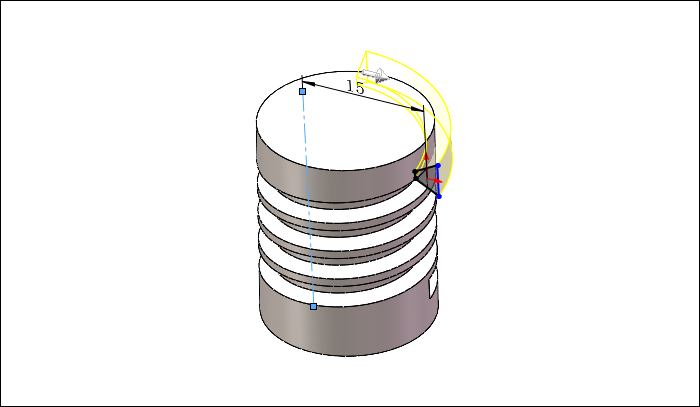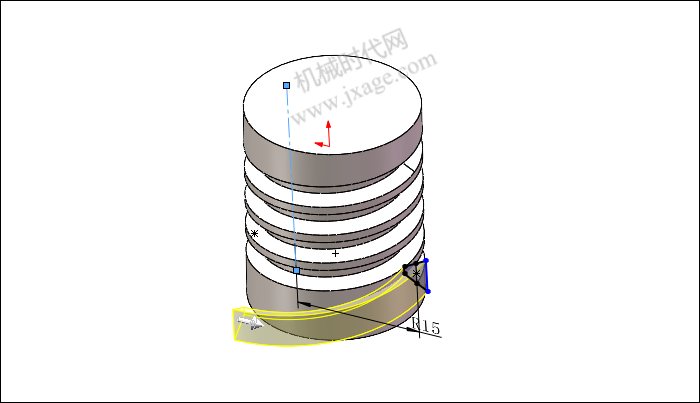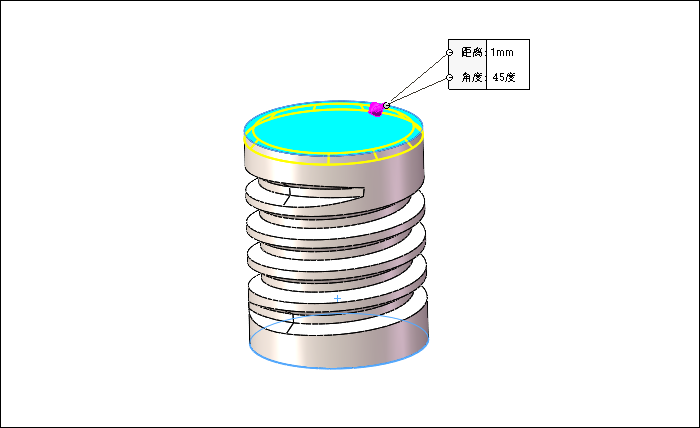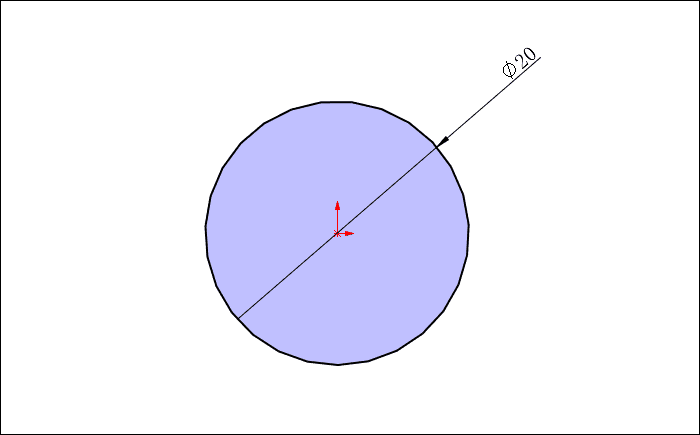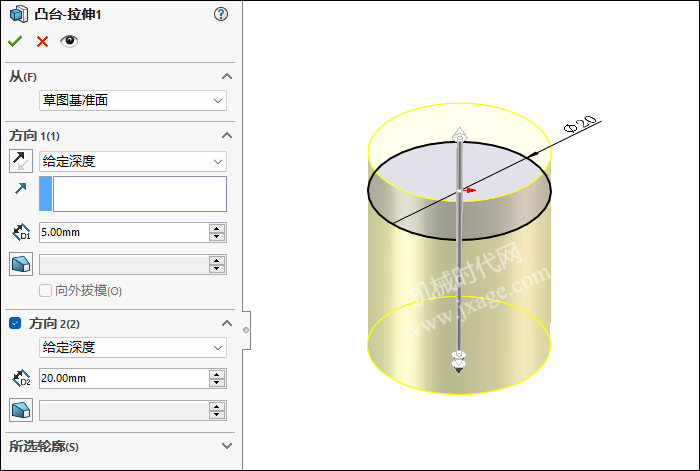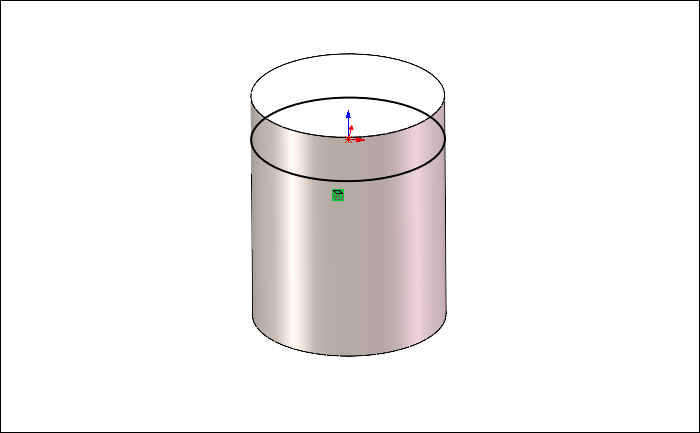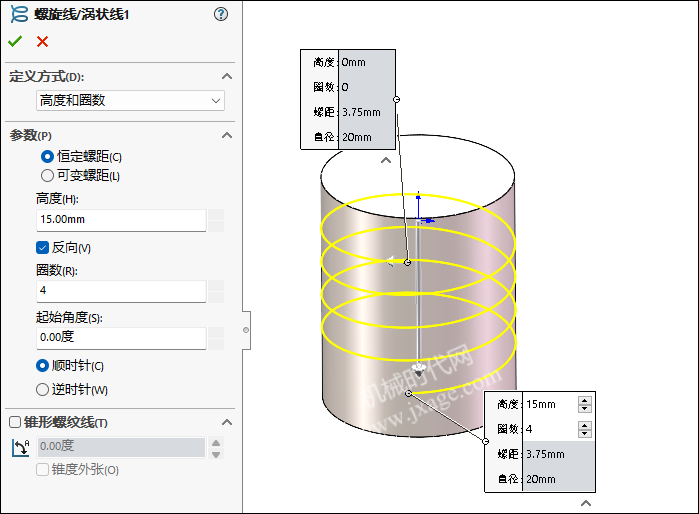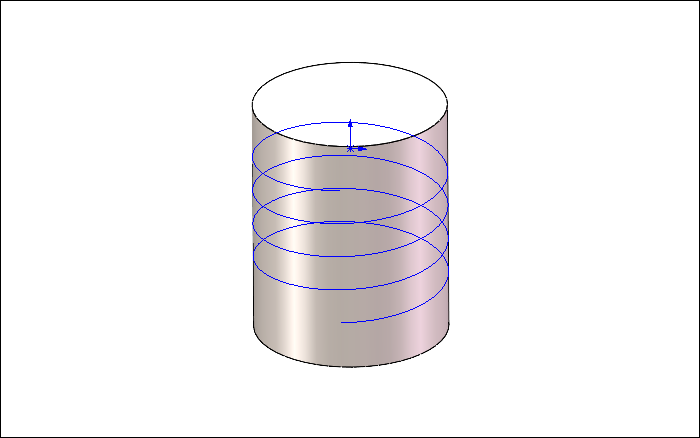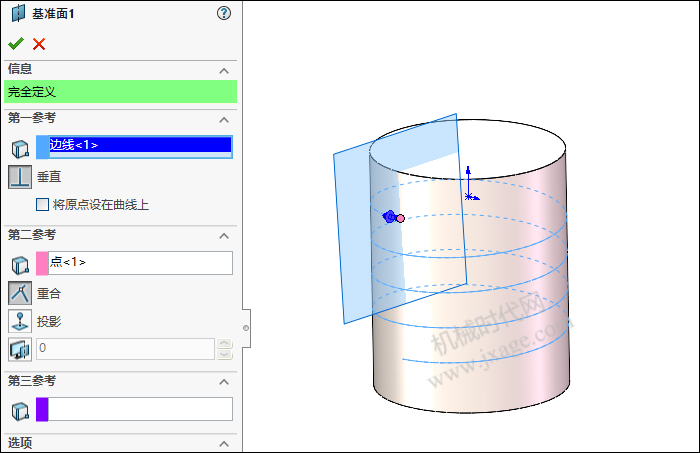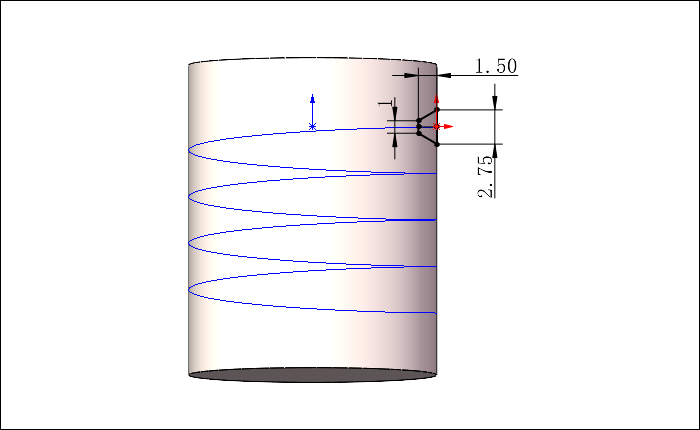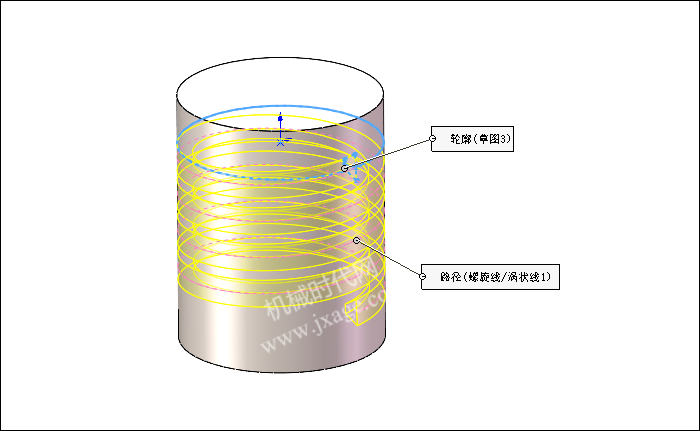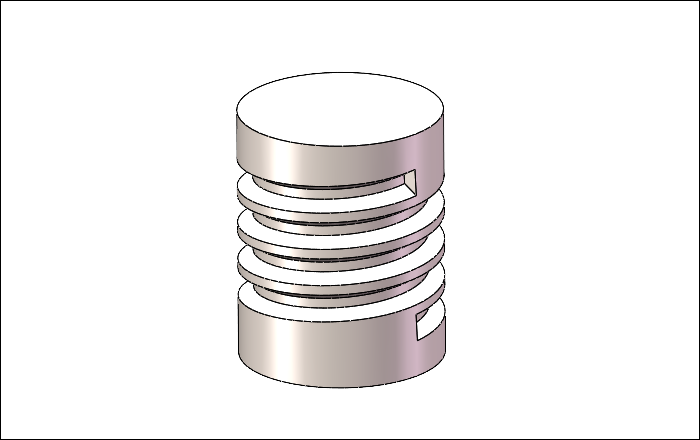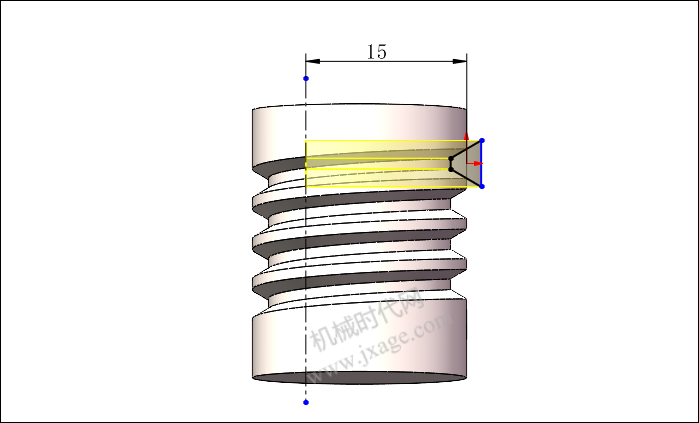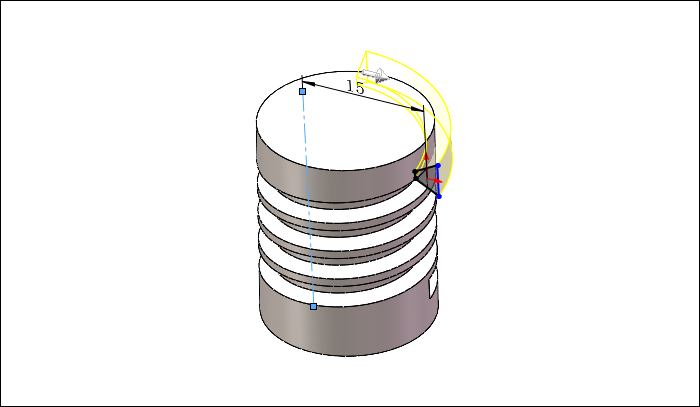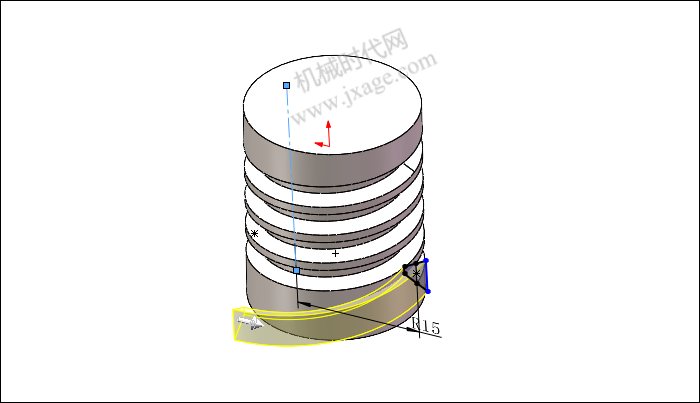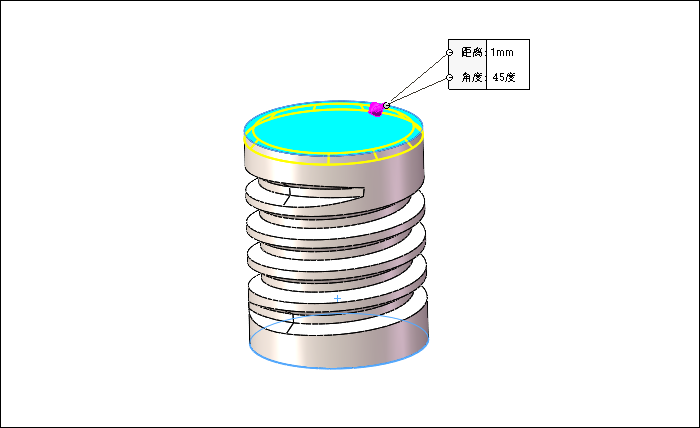SolidWorks螺纹收尾的另外一种方法

1.点击拉伸凸台/基体,在上视基准面上绘制如下图所示的草图。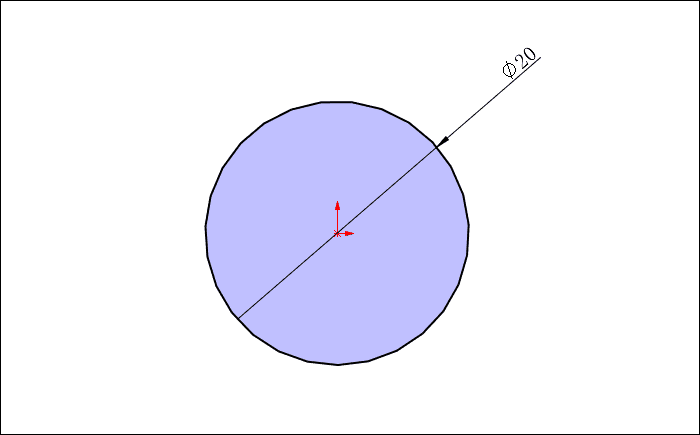
设置方向1拉伸深度为5mm,方向2拉伸深度为20mm。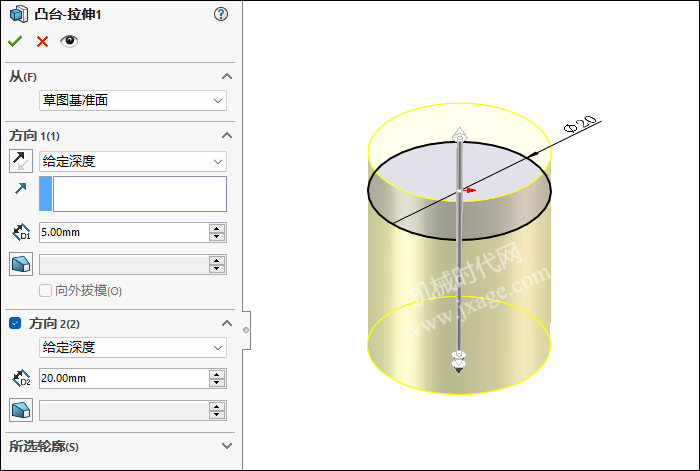
2.点击草图绘制,在上视基准面上绘制如下图所示的草图。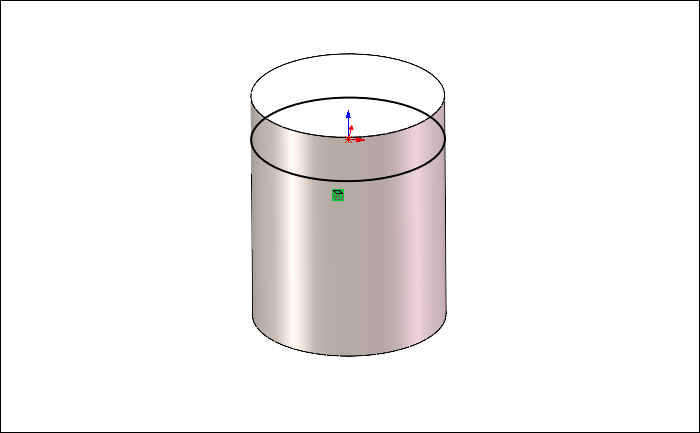
3.点击“插入”-“曲线”-“螺旋线/涡状线”,选择上一步创建的草图,按照下图所示进行设置,圈数为4,点击勾号完成。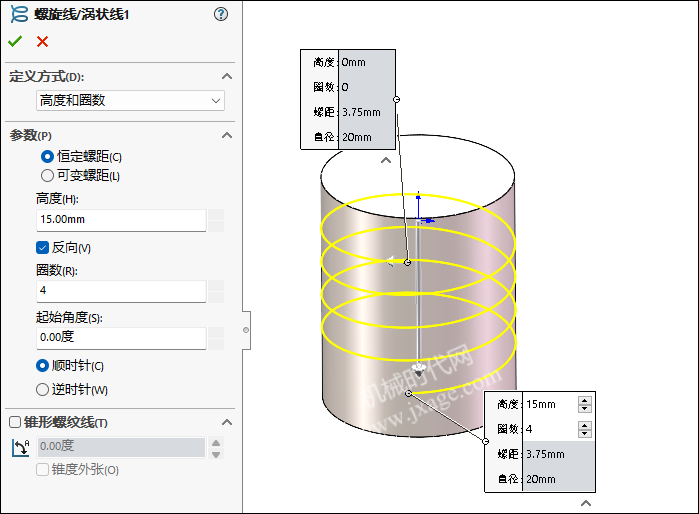
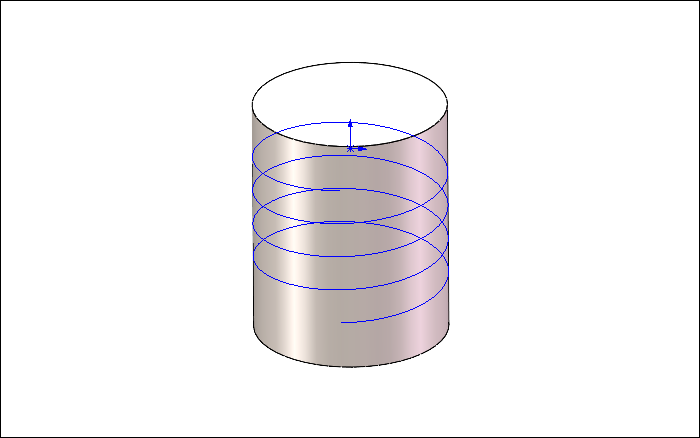
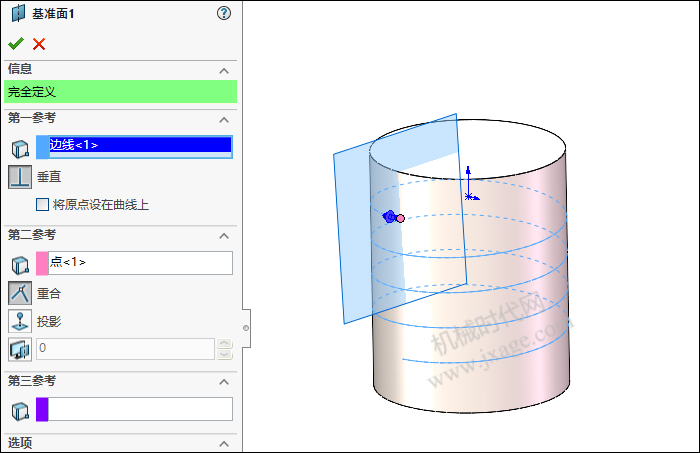
5.点击草图绘制,在基准面1上绘制如下图所示的草图。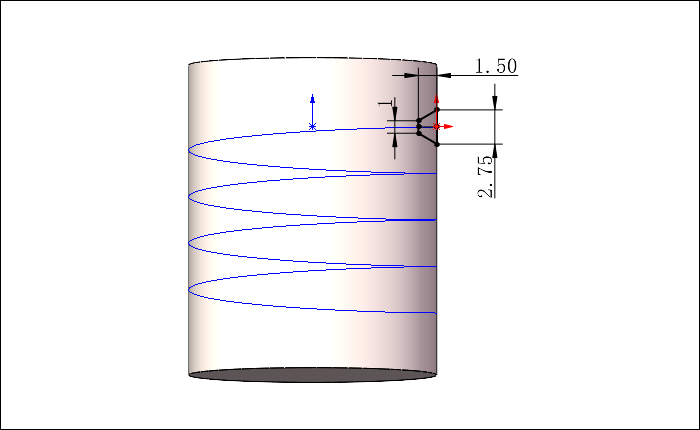
6.点击扫描切除,选择步骤3创建的曲线作为扫描的路径,选择步骤5创建的草图作为扫描的轮廓,如下图所示。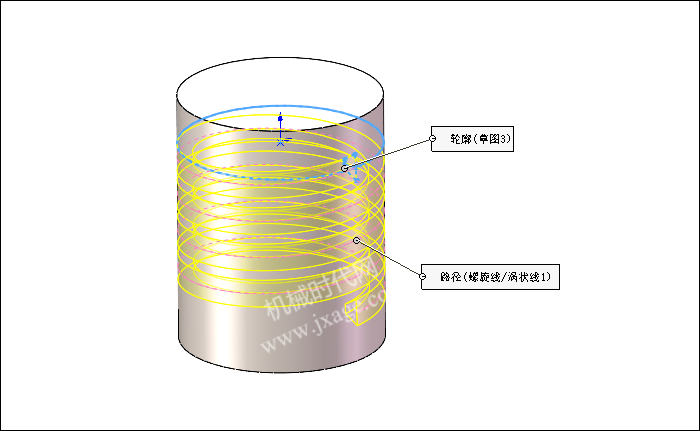
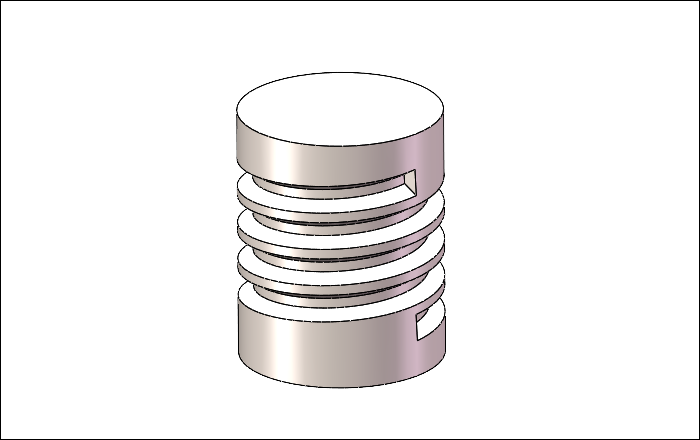
7.点击旋转切除,在基准面1上绘制如下图所示的草图,注意旋转基准轴的位置。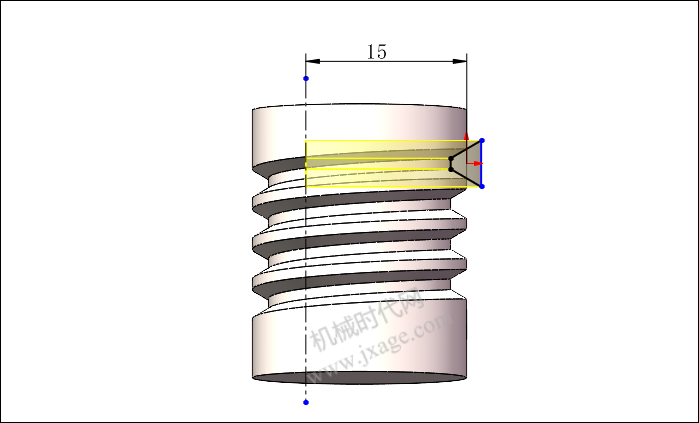
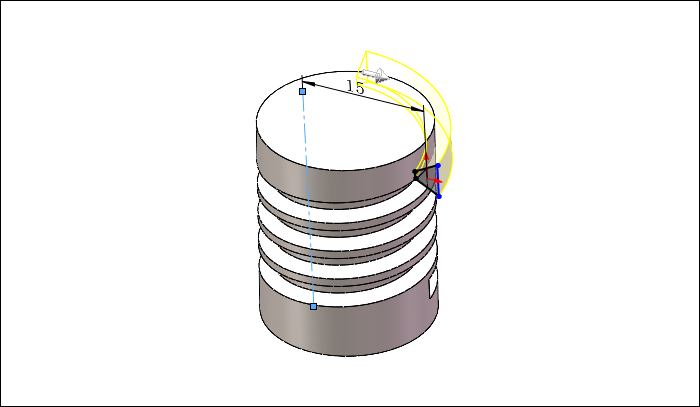
8.点击旋转切除,在下图所示的端面上绘制如下图所示的草图,注意旋转基准轴的位置,设置旋转角度为90度。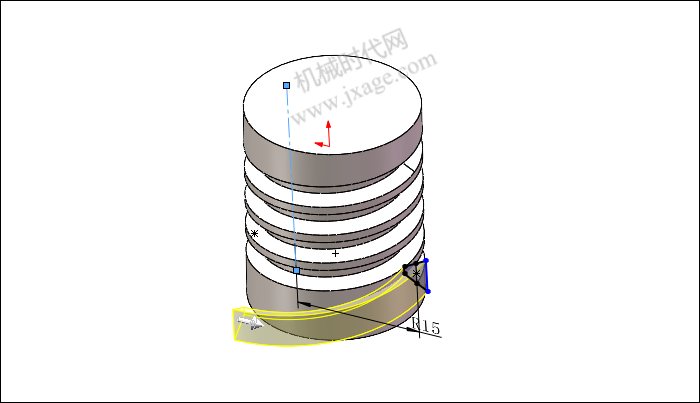
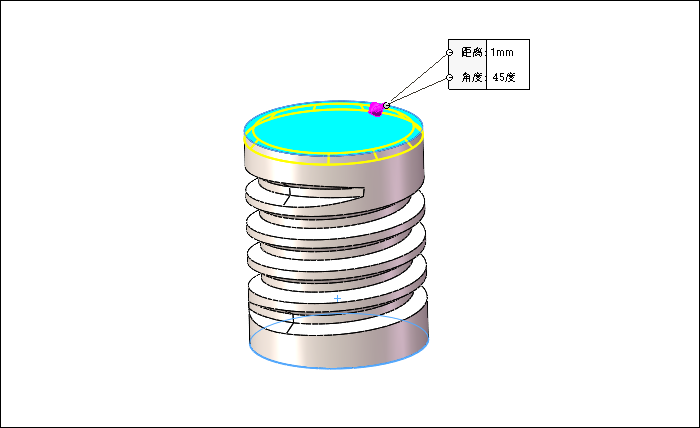

著作权归作者所有,欢迎分享,未经许可,不得转载
首次发布时间:2023-06-13
最近编辑:1年前